运行窗口允许用户输入命令、文件路径或者系统关键字,以便快速执行相应的操作。那么Win11怎么去开启运行窗口,来调出运行命令功能呢?方法很简单,下面小编就为大家带来Win11简单调出运行命令教学,感兴趣的朋友们一起来试着操作吧。
操作教学
1、首先,右键单击windows11桌面下方任务栏中的windows图标。
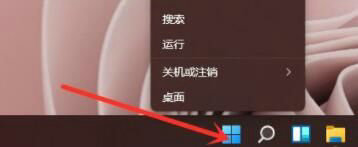
2、接着在右键菜单中选择windows 终端(管理员)。
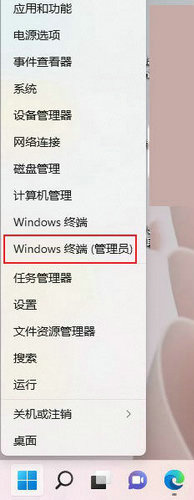
3、打开之后,在窗口中点击小箭头。

4、然后在下拉菜单中选择命令提示符。

5、这样就可以打开命令提示符了,然后在其中输入内容即可。
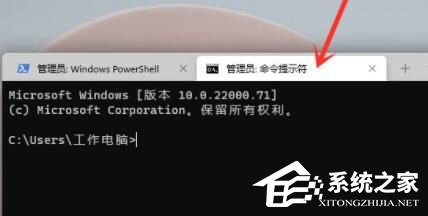
以上就是系统之家小编为你带来的关于“Win11运行窗口怎么打开?”的全部内容了,希望可以解决你的问题,感谢您的阅读,更多精彩内容请关注系统之家官网。